Зменшення споживання пам’яті Google Chrome: Посібник для користувача
Чи стикаєтесь ви з уповільненням роботи вашого комп’ютера під час веб-серфінгу в Google Chrome? Ця стаття надасть вам покрокову інструкцію щодо оптимізації використання пам’яті браузера Chrome.
Згідно з останніми дослідженнями, Google Chrome є лідером серед браузерів, займаючи 62,78% світового ринку, згідно з даними Statcounter. Мільярди людей використовують цей браузер для навчання, праці, ігор та відпочинку.
Оскільки Chrome є настільки популярним серед користувачів, а Google – провідною пошуковою системою, компанії активно використовують цей браузер для своїх маркетингових кампаній. Це, своєю чергою, сприяє подальшому зростанню популярності Google Chrome.
Однак, багато користувачів скаржаться на те, що Google Chrome споживає забагато оперативної пам’яті комп’ютера. Якщо ви також зіткнулися з цією проблемою, ви потрапили за адресою. Ми розповімо, як зменшити навантаження Chrome на пам’ять вашого ПК.
Чому Chrome використовує так багато оперативної пам’яті?
Давайте розглянемо основні причини високого споживання пам’яті браузером Chrome:
- Відкриття стримінгових платформ, хмарних сервісів і соціальних мереж часто вимагає значних обсягів оперативної пам’яті, оскільки вони обробляють мультимедійний контент за допомогою обчислювальних потужностей вашого пристрою.
- Google Chrome поділяє контент веб-сторінок на окремі процеси. Це зроблено для того, щоб у випадку збою одного елемента, не перестала працювати вся вкладка. Запуск багатьох процесів на комп’ютерах під Windows або macOS потребує виділення додаткового місця в оперативній пам’яті. При збільшенні кількості відкритих вкладок, споживання оперативної пам’яті для кожного процесу також зростає.
- Функція попереднього завантаження Chrome прискорює відкриття веб-сайтів, але також потребує додаткової оперативної пам’яті.
- Розширення, які взаємодіють безпосередньо з веб-сторінками, наприклад, блокувальники реклами, розширення для YouTube та соціальних мереж, постійно працюють у фоновому режимі, завантажуючи пам’ять вашого комп’ютера.
- Деякі веб-сайти та розширення можуть використовувати ресурси комп’ютера, такі як оперативна пам’ять, процесор та мережа для майнінгу криптовалюти.
Це основні фактори, що впливають на споживання ресурсів браузером Chrome. Не хвилюйтеся! Існують різні методи для зменшення навантаження на пам’ять. Ви можете застосувати комбінацію ручних дій або скористатися спеціалізованими розширеннями Chrome, про які ми розповімо далі.
Як зменшити використання пам’яті Chrome: Ручні методи
Оптимізація використання пам’яті в Google Chrome включає декілька процесів. Залежно від вашої ситуації, ви можете застосувати наступні підходи:
Закривайте непотрібні вкладки
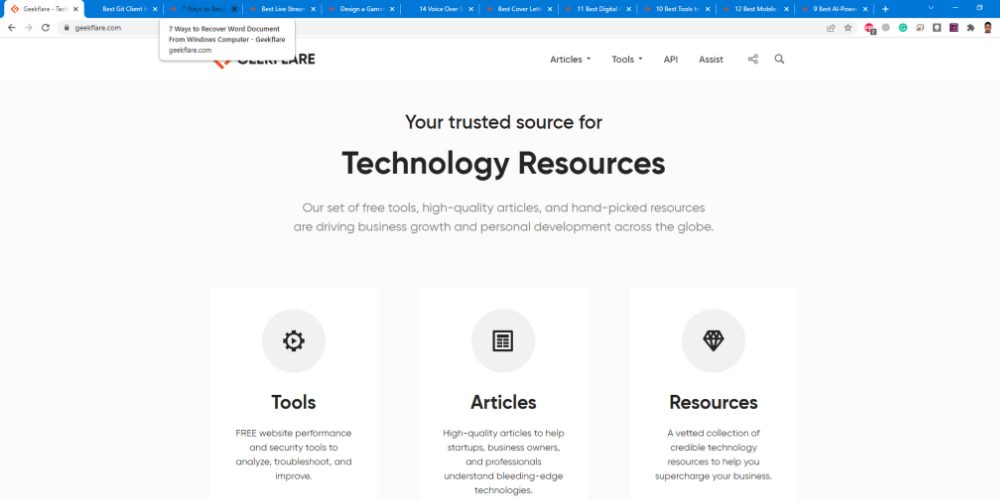
Якщо вкладка не потрібна вам для поточної роботи, закрийте її, щоб звільнити обчислювальні ресурси. Ви обов’язково відчуєте підвищення швидкості роботи ПК після цього.
Активуйте апаратне прискорення
Апаратне прискорення дозволяє використовувати графічний процесор (GPU) для обробки відео, графіки та ігор. Включення цієї функції в Chrome дозволить знизити навантаження на процесор. Ось що потрібно зробити:
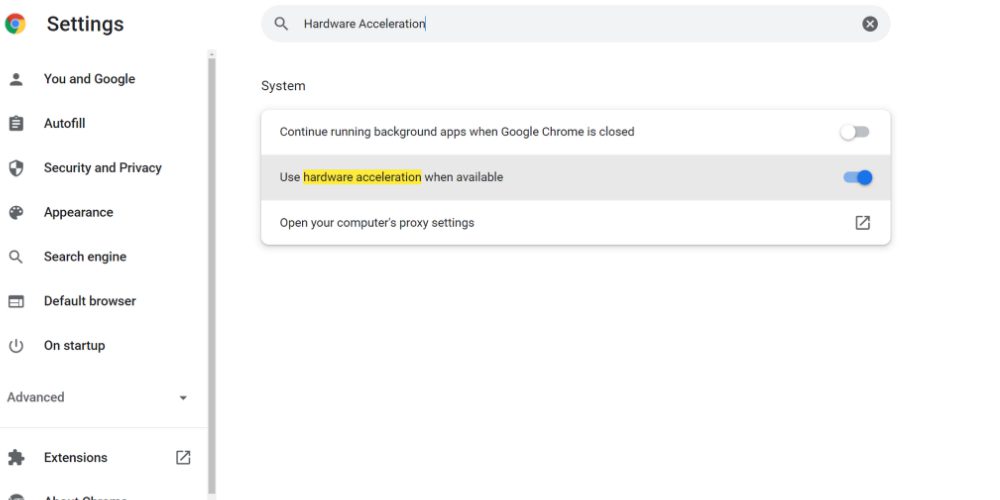
- Відкрийте налаштування Google Chrome.
- У рядку пошуку введіть “Апаратне прискорення”.
- Виберіть опцію “Використовувати апаратне прискорення, якщо доступно” і увімкніть її.
- Перезапустіть Google Chrome.
Після увімкнення цієї функції, Chrome буде перенаправляти графічні завдання на GPU, зменшуючи навантаження на оперативну пам’ять і збільшуючи використання відеопам’яті (VRAM), що призведе до покращення продуктивності. Після цього, перейдіть до наступного методу.
Видаліть невикористані та дублікати розширень
Іноді ми встановлюємо кілька розширень для схожих цілей. Наприклад, для створення нотаток можна встановити Google Keep, Askify, Upword, Chrome Note. Залиште одне з них (наприклад, Google Keep), а інші видаліть.
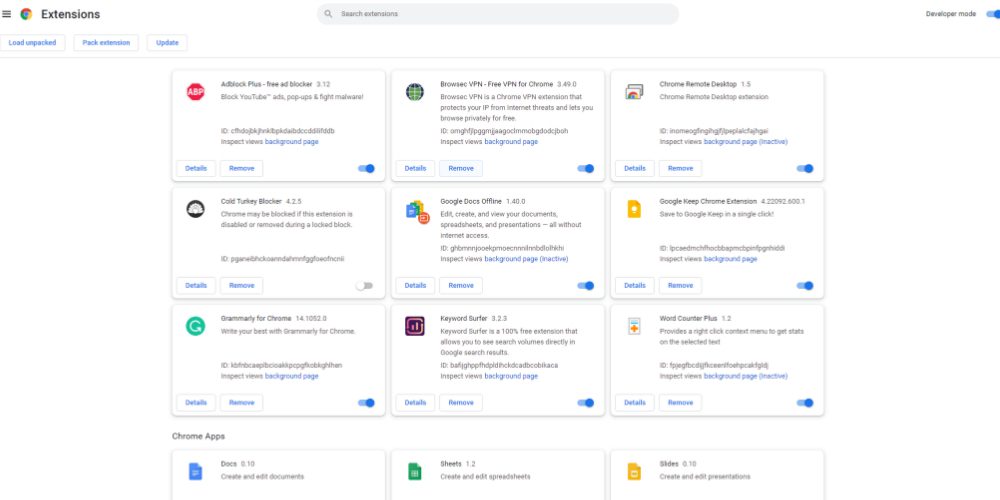
Всі розширення завантажуються у фоновому режимі при запуску Chrome. Невикористані розширення споживають ресурси комп’ютера без потреби.
Використовуйте диспетчер завдань Chrome
Диспетчер завдань Chrome дозволяє визначити, які процеси найбільше споживають оперативної пам’яті. Щоб скористатися цією функцією:
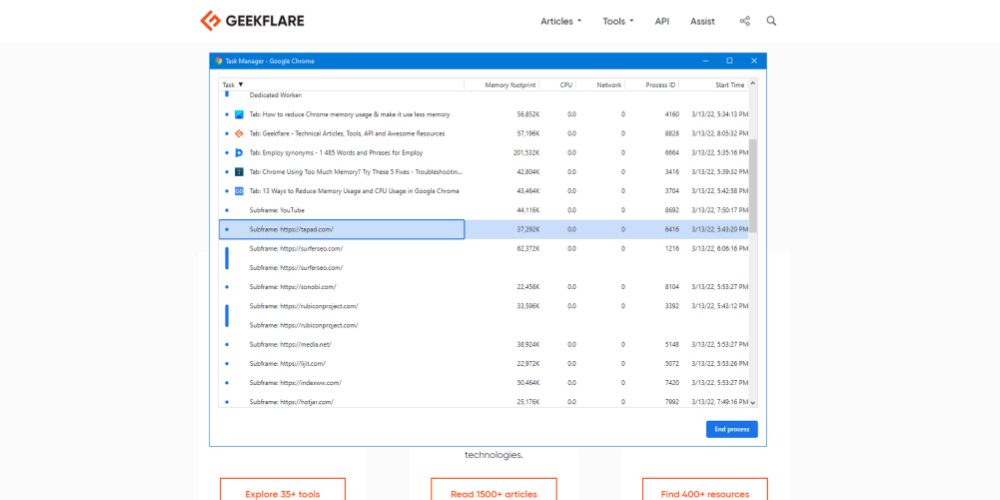
- Натисніть клавіші Shift+Esc на вкладці Chrome, щоб відкрити диспетчер завдань Chrome.
- Ви побачите список процесів: Utility, Tab, Subframe, Renderer, Extensions і т.д.
- З правого боку ви побачите показник споживання пам’яті.
- Виберіть будь-який процес і натисніть “Завершити процес”, щоб закрити його.
Використайте цю функцію, якщо відчуваєте сповільнення роботи комп’ютера.
Використовуйте функцію “Очищення комп’ютера”
Шкідливі програми можуть використовувати ресурси вашого комп’ютера для несанкціонованих дій, наприклад, для майнінгу криптовалют. Функція “Очищення комп’ютера” в Chrome допоможе позбутися цих небажаних програм. Для цього:
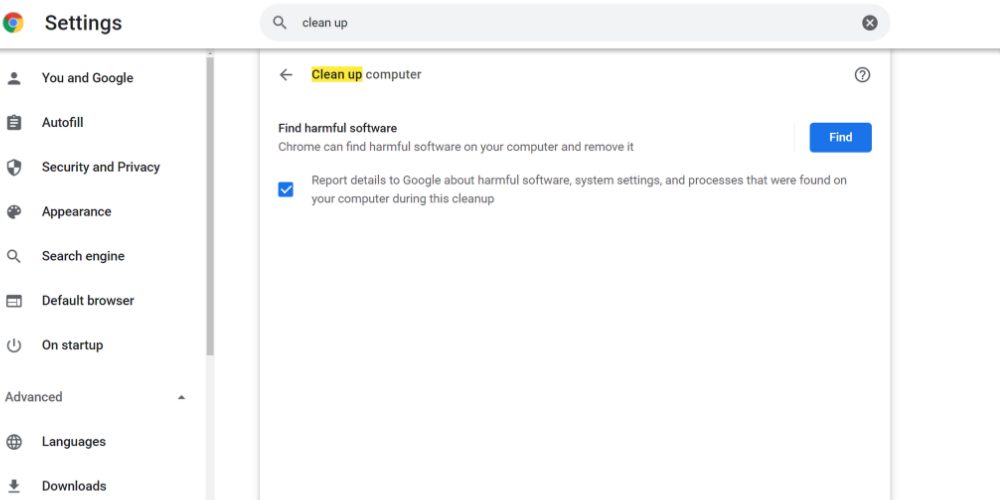
- Введіть в адресний рядок: chrome://settings/
- У рядку пошуку введіть “Очистити комп’ютер”.
- Натисніть “Очистити комп’ютер”.
- Натисніть “Знайти”, щоб почати процес очищення.
Після завершення процесу очищення, перезапустіть Google Chrome, щоб перевірити його продуктивність.
Скидання налаштувань Chrome
З часом, Google Chrome накопичує багато даних, особливо якщо ви не перевстановлювали його кілька років. Ці збережені дані також займають оперативну пам’ять і уповільнюють роботу комп’ютера. Щоб зменшити використання пам’яті, скиньте налаштування браузера до початкового стану:
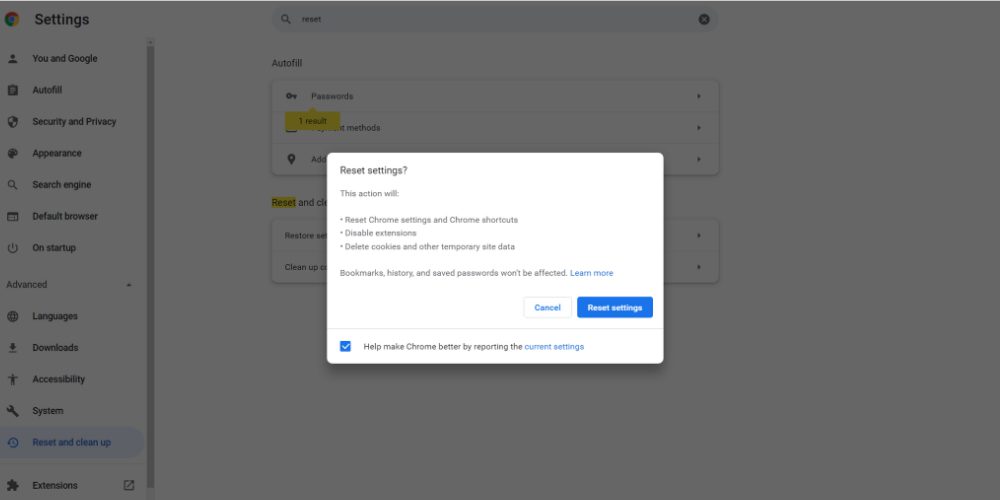
- Відкрийте налаштування Google Chrome.
- У полі пошуку введіть “Скинути”.
- З’явиться опція “Відновити налаштування до початкових значень”.
- Натисніть на неї, а потім виберіть “Скинути налаштування”.
Ця дія не вплине на збережені паролі, закладки та історію веб-перегляду.
Зупиніть фонові додатки
Фонові додатки Chrome можуть споживати додаткову оперативну пам’ять під час використання браузера. Щоб вимкнути цю опцію:
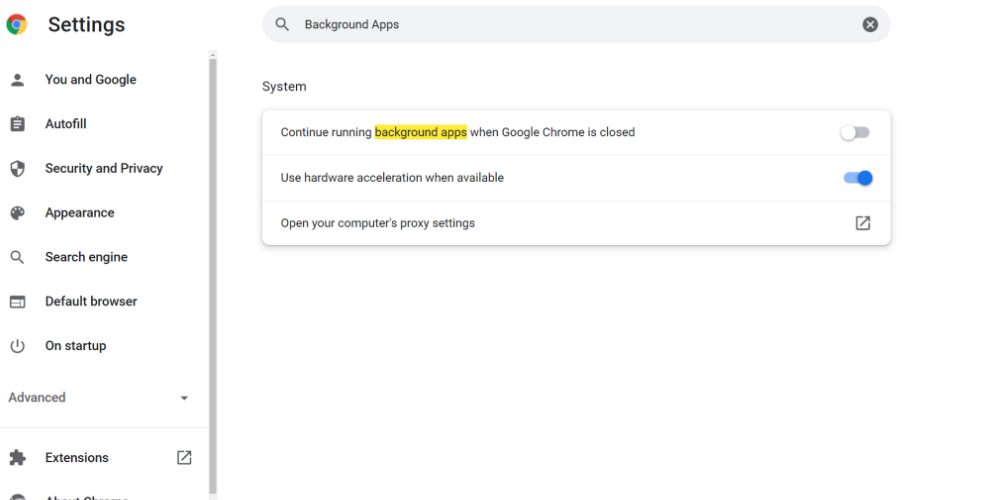
- У меню налаштувань Chrome введіть “Фонові програми” в рядку пошуку.
- Ви побачите опцію “Продовжувати роботу фонових програм”.
- Деактивуйте її, пересунувши перемикач вліво.
Потрібно буде перезапустити браузер, щоб зміни вступили в силу.
Ручне налаштування може зайняти багато часу. Замість того, щоб робити це самостійно, можна скористатися спеціальними розширеннями Google Chrome для зменшення споживання пам’яті.
Як зменшити використання пам’яті Chrome за допомогою розширень
Ось декілька популярних розширень Google Chrome, які допоможуть вам мінімізувати використання пам’яті:
The Great Suspender Original
The Great Suspender Original це розширення Chrome, яке дозволяє призупиняти невикористовувані вкладки. За допомогою цього інструменту ви можете призупинити активність вкладок, не закриваючи їх. Це зручно, якщо вам знадобляться ці вкладки пізніше.
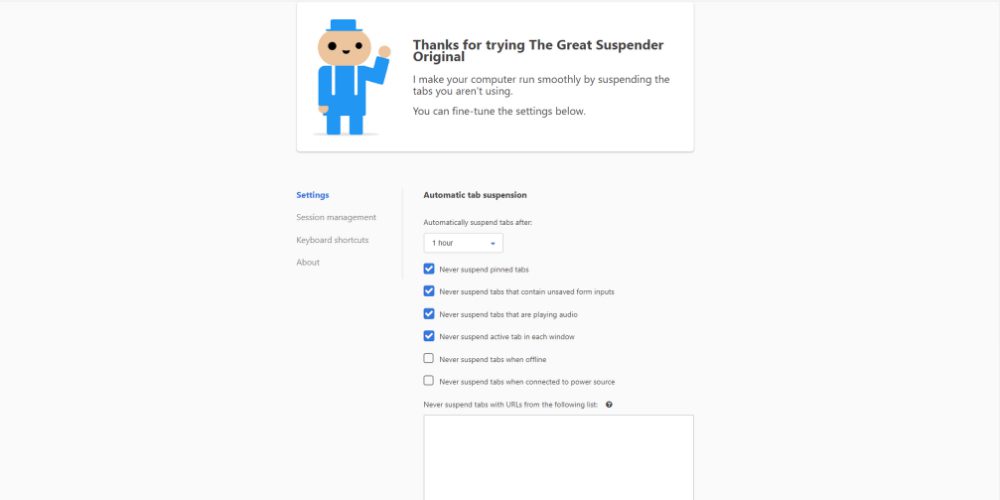
Отже, для докладного дослідження Інтернету зручно використовувати тактику призупинення вкладок, щоб зменшити використання пам’яті Chrome. Під час призупинення вкладки відкритий веб-сайт переходить у сплячий режим. У цьому стані веб-сторінка не може використовувати системну пам’ять для фонових завдань, таких як реклама, відео, оновлення даних, завантаження вмісту тощо.
Крім того, це розширення дозволяє ефективно керувати багатьма відкритими вкладками, полегшуючи пошук необхідної вкладки. Особливості розширення:
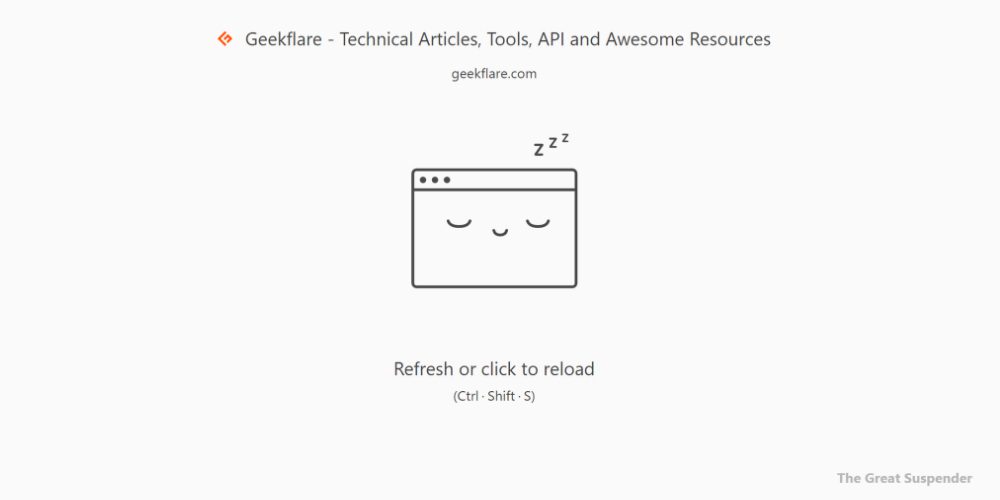
- Призупинення невикористаних вкладок одним клацанням миші.
- Можливість автоматичного призупинення вкладок за розкладом.
- Відновлення однієї або кількох призупинених вкладок.
- Створення груп вкладок для зручного управління.
Понад 200 000 користувачів використовують це розширення для оптимізації оперативної пам’яті. Інструмент доступний 22 мовами.
Економія пам’яті
Економія пам’яті автоматизує процес відключення вкладок Chrome, якими ви не користуєтесь. Це зупиняє фонові процеси, що дозволяє заощаджувати ресурси комп’ютера: мережу, оперативну пам’ять, процесор, живлення.
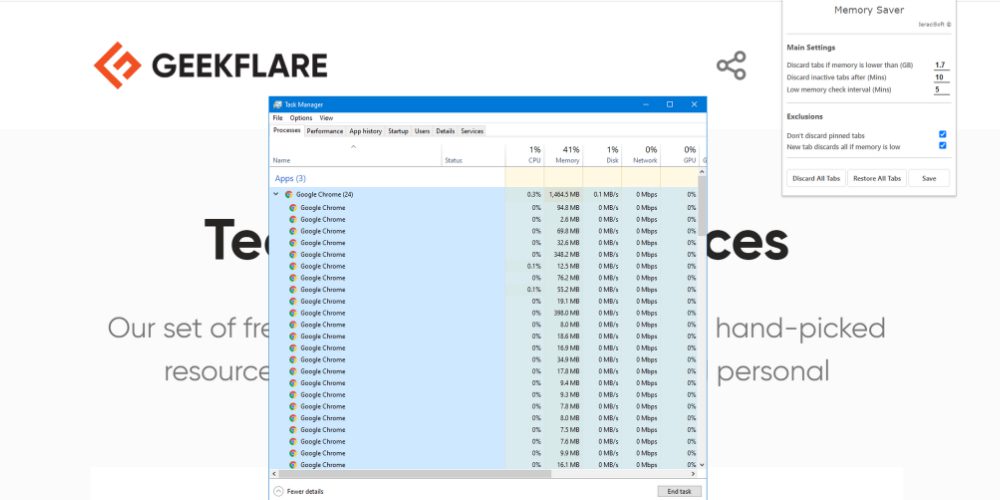
Відкидання вкладок вручну – це незручно. Тому ви можете встановити це розширення для зменшення використання пам’яті. Memory Saver є легким інструментом, тому не навантажуватиме ваші обчислювальні ресурси.
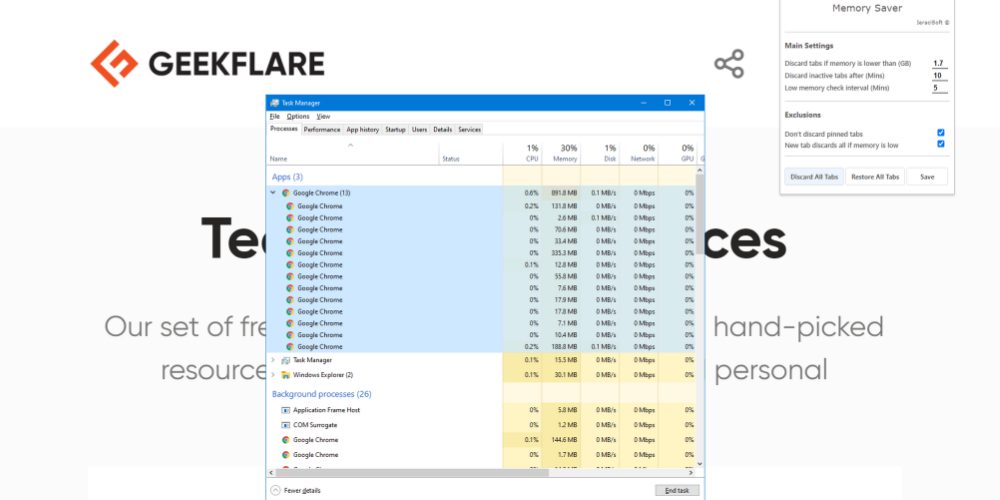
У розділі “Основні налаштування” можна встановити обмеження пам’яті. Інструмент автоматично відключить вкладки, якщо пам’ять системи стане менше заданого значення. Можна встановити низький інтервал сканування пам’яті для інструменту. Також є можливість запланувати час відключення неактивної вкладки.
Завдяки цьому інструменту кількість процесів у Google Chrome зменшується майже вдвічі.
TooManyTabs
TooManyTabs для Chrome це потужний менеджер вкладок із функцією збереження пам’яті. Інструмент показує всі відкриті вкладки у вашому браузері з висоти пташиного польоту. Як це може допомогти?
Коли ви відкриваєте понад 15 веб-сайтів, їх стає складно ідентифікувати, можна легко втратити порядок вкладок, а комп’ютер може сповільнитися, особливо якщо у нього менше 8 ГБ оперативної пам’яті.
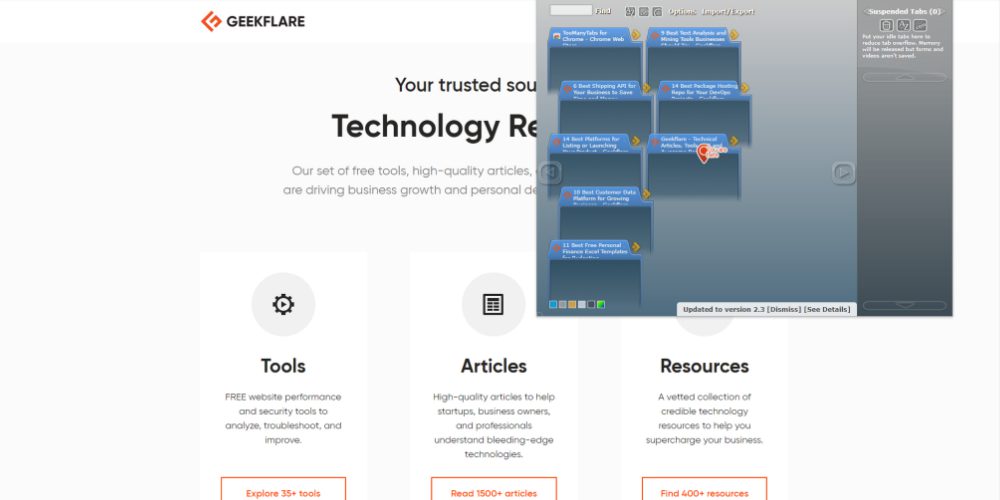
Щоб розв’язати ці проблеми, спробуйте це розширення Chrome. У лівій частині екрана ви побачите список всіх відкритих вкладок у вигляді стовпців, який можна сортувати за часом створення, назвою або доменом.
Інформація про призупинені та закриті вкладки розміщена на правій бічній панелі. Натисніть стрілку поруч із вкладкою, щоб її призупинити. Також можна активувати попередній перегляд сайту в меню налаштувань.
OneTab
OneTab це популярне розширення для керування вкладками, що дозволяє заощаджувати пам’ять комп’ютера. Понад 2 мільйони користувачів Google Chrome застосовують його для зменшення споживання пам’яті та очищення від безладу відкритих вкладок.
Під час дослідження в Інтернеті легко втомитися від великої кількості відкритих вкладок. Замість того, щоб переглядати кожну вкладку, можна помістити їх усі в OneTab у формі списку.
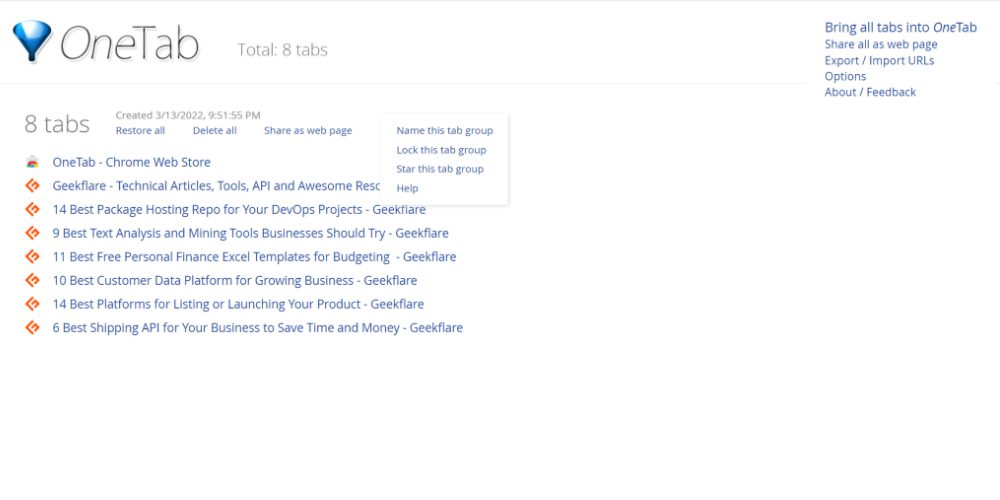
Завдяки списку легко ідентифікувати веб-сайти та організувати свою роботу. Коли ви відправляєте відкриті вкладки в OneTab, Google Chrome припиняє фонові процеси, що споживають ресурси комп’ютера.
Інша корисна функція — запобігання дублюванню сторінок. Це дозволяє заощаджувати оперативну пам’ять, не дозволяючи веб-сайтам відкриватися більше одного разу.
Вкладка Відкласти
Вкладка Відкласти це корисне розширення для підвищення продуктивності, яке допомагає вам зосередитися на роботі. Окрім організації відкритих вкладок, воно також мінімізує споживання оперативної пам’яті.
Це легке розширення, що не споживає багато процесора та оперативної пам’яті.
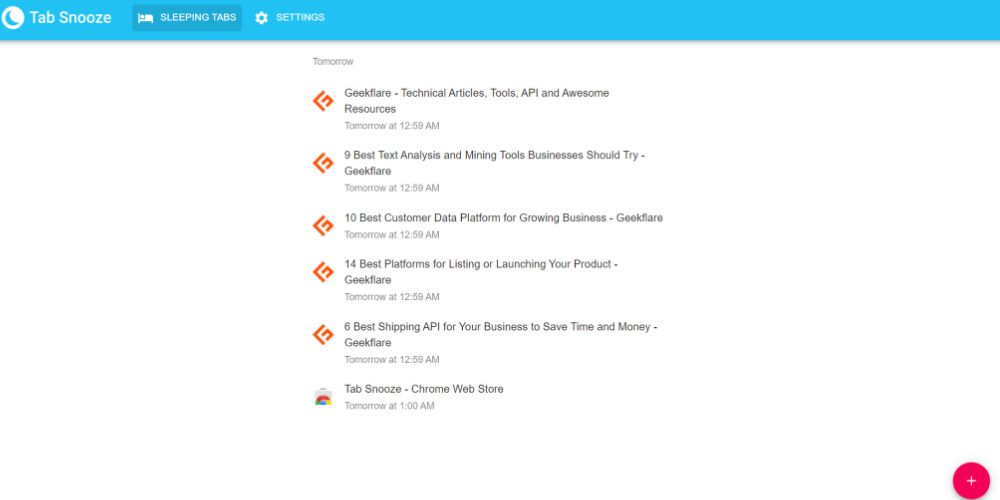
Після встановлення розширення з’явиться значок у вигляді місяця. Натиснувши на нього, ви отримаєте варіанти відкладення: “Сьогодні пізніше”, “Завтра”, “На наступних вихідних”. Натисніть потрібну опцію, щоб відкласти відкриту вкладку.
Список відкладених вкладок можна знайти, натиснувши на номер у лівому нижньому куті розширення.
TabMemFree
TabMemFree пропонує автоматичне рішення для управління пам’яттю в Google Chrome. Розширення мінімізує використання системних ресурсів невикористаними вкладками за допомогою процесу розвантаження.
Розвантаження не впливає на положення вкладки, назву, заголовок або значок у браузері Chrome. Воно призупиняє виконання скриптів на веб-сайті, що економить процесор, оперативну пам’ять та трафік.
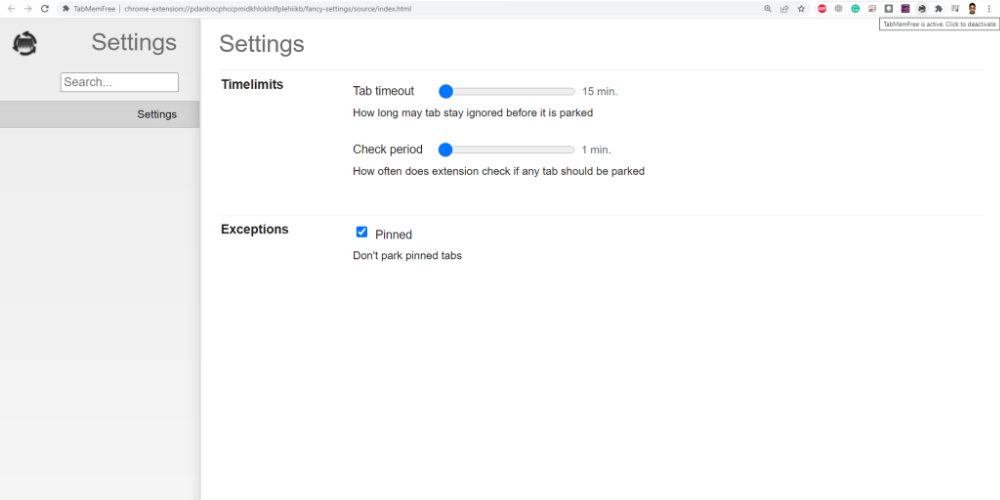
Розширення працює у всіх вікнах Chrome. Його можна вимкнути або увімкнути одним клацанням миші. У налаштуваннях потрібно задати час очікування вкладки та інтервал сканування.
Відповідно до часу перевірки, розширення буде сканувати вкладки, що не використовувалися протягом 15 хвилин або більше, а потім вивантажувати їх, економлячи системні ресурси.
Програми, які використовують занадто багато пам’яті, завжди є проблемою для користувачів. Особливо, якщо у вас не ігровий ПК або потужна робоча станція.
Google Chrome дійсно споживає багато оперативної пам’яті, і це є проблемою для комп’ютерів з середньою або низькою конфігурацією. Однак, варто розуміти, що браузер використовує багато обчислювальних ресурсів, щоб забезпечити комфортний користувацький досвід.
Скористайтеся будь-яким із вищезгаданих методів, щоб зменшити споживання пам’яті в Chrome.